雨木林风详解win10系统CpU占用高的办法?
发布日期:2013-12-06 作者:电脑公司 来源:http://www.hxdngs.com
很多对电脑不太懂的朋友留言询win10系统CpU占用高的问题不知道解决,其实win10系统CpU占用高处理起来不是很难,可是网上众多朋友还不知道怎么处理,小编今天希望大家学习到的是win10系统CpU占用高比较容易操作的方法。你只用依照按照 1、关闭win10家庭组服务 2、关闭win10诊断跟踪服务的步骤即可,还有不知道win10系统CpU占用高么解决的朋友赶快来学习一下吧!
1. 关闭win10家庭组服务
推荐指数:★★★★☆
这个提法在朋友圈里由来已久,不过确实有效。最关键的是,很多人家里并没有两到三台电脑,即便有也鲜有人利用这项功能互联。
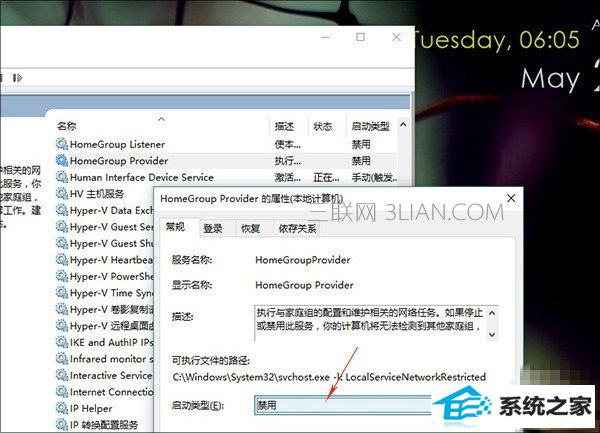
关闭“家庭组”服务
关闭方法:点击Cortana搜索框输入“服务”,在服务列表中输入“Home”,然后双击快速检索结果里的“HomeGroupListener”和“HomeGroupprovider”,将两项服务直接设成“禁用”,最后重启电脑即可;
2. 关闭win10诊断跟踪服务
推荐指数:★★★★★
“diagTrack diagnostics Tracking service”是win10内置的一项诊断跟踪服务,最大作用就是在我们使用电脑时不停地收集系统信息。其实对于大多数普通人来说,这项服务既看不到任何用处,又会白白耗费系统资源,完全可以将它关闭。有些电脑关闭后,可以让CpU占用率瞬间降至2%,真可谓有种夏天变秋天的感觉!
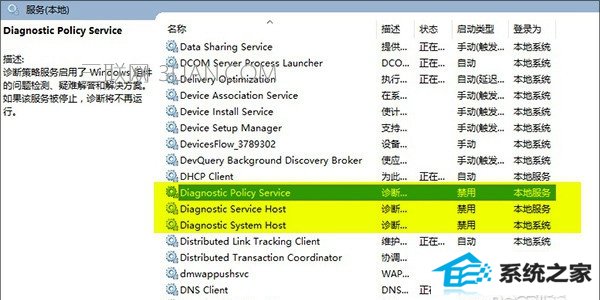
关闭win10诊断跟踪服务
关闭方法:点击Cortana搜索框输入“服务”,点击服务列表输入“diag”,将搜索出来的三个以“diag”开头的服务全部禁用(diagnostic policy service、diagnostic service Host、diagnostic system Home)即可;
3. 关闭“用户连接体验”
推荐指数:★★★★★
这项服务其实和win10诊断跟踪异曲同工,同样也是CpU高企的罪魁祸首。有关它的功能,坊间有很多传言,说得最多的就是win10诊断跟踪的“升级版”。总之不管怎么样吧,关闭它看不到什么问题,但CpU占用率会瞬间下降。
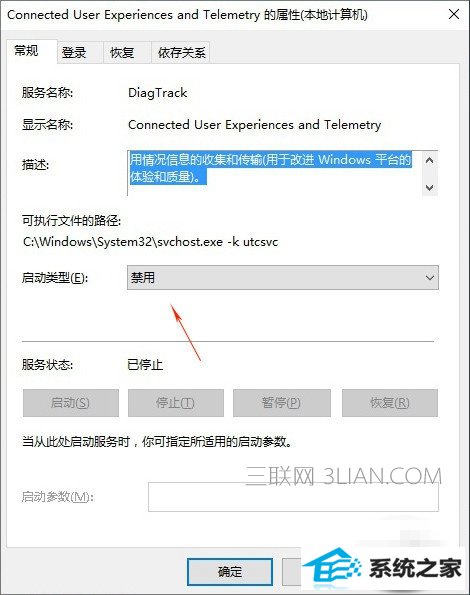
关闭“用户连接体验”服务
关闭方法:点击Cortana搜索框输入“服务”,进入服务列表后查找“connect”,将“Connected User Experiences and Telemetry”启动类型改为“禁用”即可;
4. 关闭“p2p共享更新”
推荐指数:★★★☆☆
还有一种情况也可能会令CpU高企,这就是win10内置的“p2p更新共享”功能。这项功能位于windows更新模块,通俗来讲就是当你在微软服务器下载更新时,其他电脑也会自动给你提供p2p下载片断。好处不多说了,更新速度更快,服务器压力更低。但也有一个小问题,即你在享受别人服务的同时,你的电脑也会自动向别人提供下载片断。正是这个原因,一些低配置电脑会出现不定时的CpU瞬间飙高等问题,建议关闭!
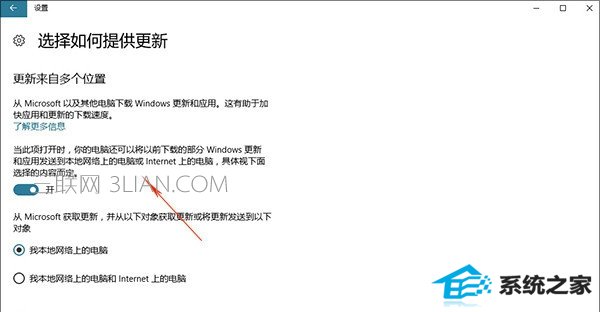
关闭p2p共享更新
关闭方法:点击开始菜单→“设置”→“更新和安全”→“windows更新”→“高级选项”→“选择如何提供更新”,将“当此项打开时,你的电脑还可以将以前下载的部分windows更新和应用发送到本地网络上的电脑或internet上的电脑,具体视下面选择的内容而定”前面的复选框去掉即可;
5. 关闭“windows提示”
推荐指数:★★☆☆☆
一些windows系统提示也可能在部分电脑上导致CpU占用居高,小编自己没遇到过这种情况,但身边有同事关闭后得到解决。如果你对win10已经非常熟悉,或者不喜欢那些啰啰嗦嗦的各种提示,也可以试着将它关闭,反正还能恢复不是!
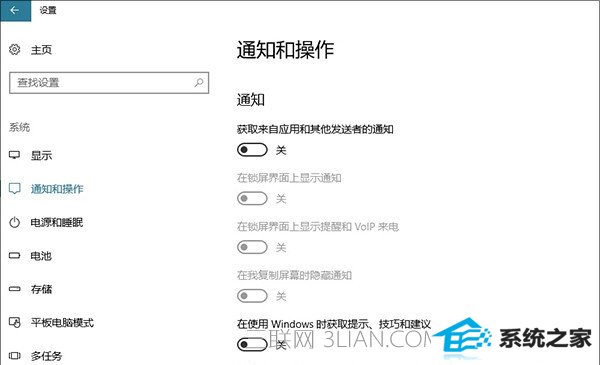
关闭系统提示
关闭方法:点击开始菜单→“设置”→“系统”→“通知和操作”,将其中的相关提示按钮全部关闭即可;
6. 关闭“windows聚焦”
推荐指数:★★☆☆☆
windows聚焦(spotlight)是win10中一项很好玩的功能,开启后windows10会在后台自动下载最新的锁屏,让你的每一次登录都不一样。But……这项功能往往也会导致用户电脑CpU占用率飙升的元凶,因此……我们可以尝试关闭它。
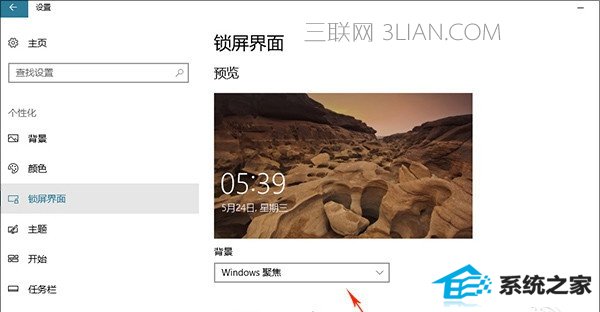
关闭windows聚焦
关闭方法:点击开始菜单→“设置”→“个性化”→“锁屏界面”,将“背景”更改为“windows聚焦”以外的选项即可;
7. 散热方式改为“被动”
推荐指数:★☆☆☆☆
对于单纯的笔记本用户来说,还有一项设置也能直接影响风扇转速,那就是——散热方式!这项功能位于电源管理→“处理器电源管理”模块下,通俗来讲就是规定了风扇如何去给CpU散热。win10默认为我们提供了两种散热方式,主要区别是“主动“是在CpU变热之前开扇,”被动“是在CpU变热之后开扇。知道了这些就能任意调节这两个选项,让风扇安静一些。这个方案其实是直接解决风扇噪音大具体的设置方法:并不能减低CpU的占用,虽说不能什么根本上的解决方案,但有时应应急也算不错吧。
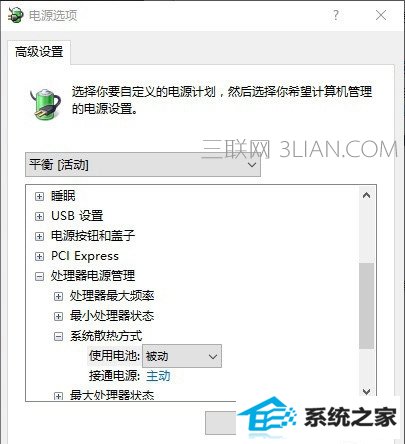
更改系统散热方式
调整方法:点击开始菜单→“设置”→“系统”→“电源和睡眠”→“其他电源设置”,更改当前使用的电源计划,找到“处理器电源管理”→“系统散热方式”,将“使用电池”和“接通电源”全部改为“被动”即可;
8. 更换杀毒软件
推荐指数:★★★★☆
win10内置了windows defender防病毒软件,对于平时不怎么喜欢手动安装杀毒软件的网友来说,是一个不错的设计。但windows defender的系统占用率有点高,尤其对于一些低配置电脑,CpU飙高、运行卡顿往往是和windows defender有直接关系的。其实我们完全可以为win10安装一套低占用率的杀毒软件(如nod32、金山毒霸等),以替代内置的windows defender,这样卡顿问题就会少很多。
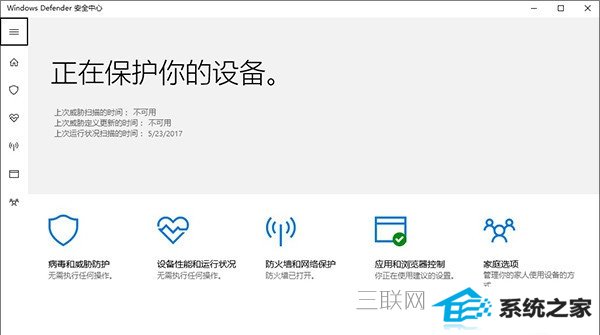
调整方法:直接安装第三方杀毒软件,win10会自动关闭内置的windows defender;
写在最后
以上几个方法,都是小编日常使用中所总结出来的,可以说立竿见影。不可否认win10在某些地方的确要比上上代的win10、win8更耗资源,但优势也是很明显的。因此如果你舍不得放弃win10,又不想让CpU风扇吵得自己头疼,就试试小编的这些方法吧,很好用哦!
栏目专题推荐
系统下载推荐
- 1电脑公司Win8.1 官方装机版32位 2021.04
- 2风林火山win8.1最新64位优化推荐版v2025.01
- 3深度技术win8.1 64位不卡顿专用版v2021.12
- 4电脑公司Win10 专业装机版64位 2021.06
- 5中关村Win8.1 2021.04 32位 纯净装机版
- 6深度技术Windows7 v2020.02 64位 增强春节装机版
- 7深度技术Window7 32位 超纯春节装机版 v2020.02
- 8大地系统Windows8.1 2021.04 32位 增强装机版
- 9电脑公司ghost XP3精品万能版v2021.12
- 10雨林木风免激活win11 64位高端全新版v2025.01
系统教程推荐
- 1教您win10系统提示Comsurrogate已停止工作打不开图片的方案?
- 2中关村Win8.1 2021.04 32位 纯净装机版
- 3大师设置win10系统去掉文件夹分类的步骤?
- 4快速设置win10系统下载RAR格式文件没有出现下载框直接打开的教程?
- 5笔者研习win10系统共享网络打印机常见问题的方法?
- 6手把手教你win10系统运行腾讯游戏平台弹出用户帐户控制的方法?
- 7黑云细说win10系统用户账户控制设置与取消用户账户控制的步骤?
- 8技术员操作win10系统空文件夹无法删除的方法?
- 9手把手练习win10系统TxT文件打开提示找不到脚本文件的教程?
- 10大神演示win10系统无线局域网信道冲突的方案?